## 一、windows版运行
#### 1、启动及重新启动:
进入nginx安装目录下,敲击命令行:
```
// 启动:
start nginx.exe
// 查看进程,确认是否启动成功
tasklist /fi "imagename eq nginx.exe"
// 修改配置文件之后,如果需要重新加载配置文件,重新启动
nginx -s reload
```
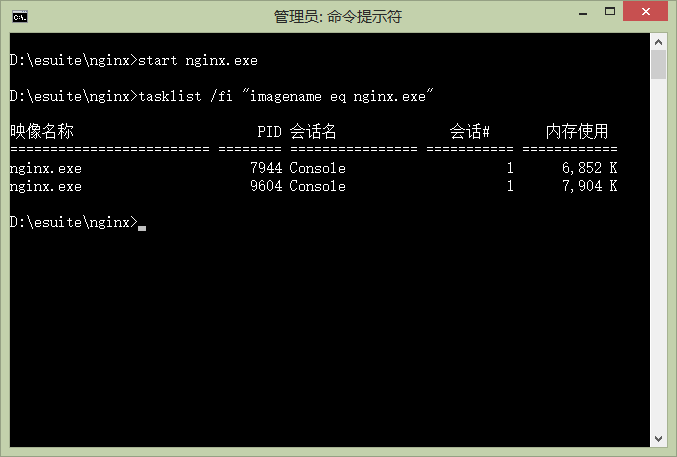
访问:
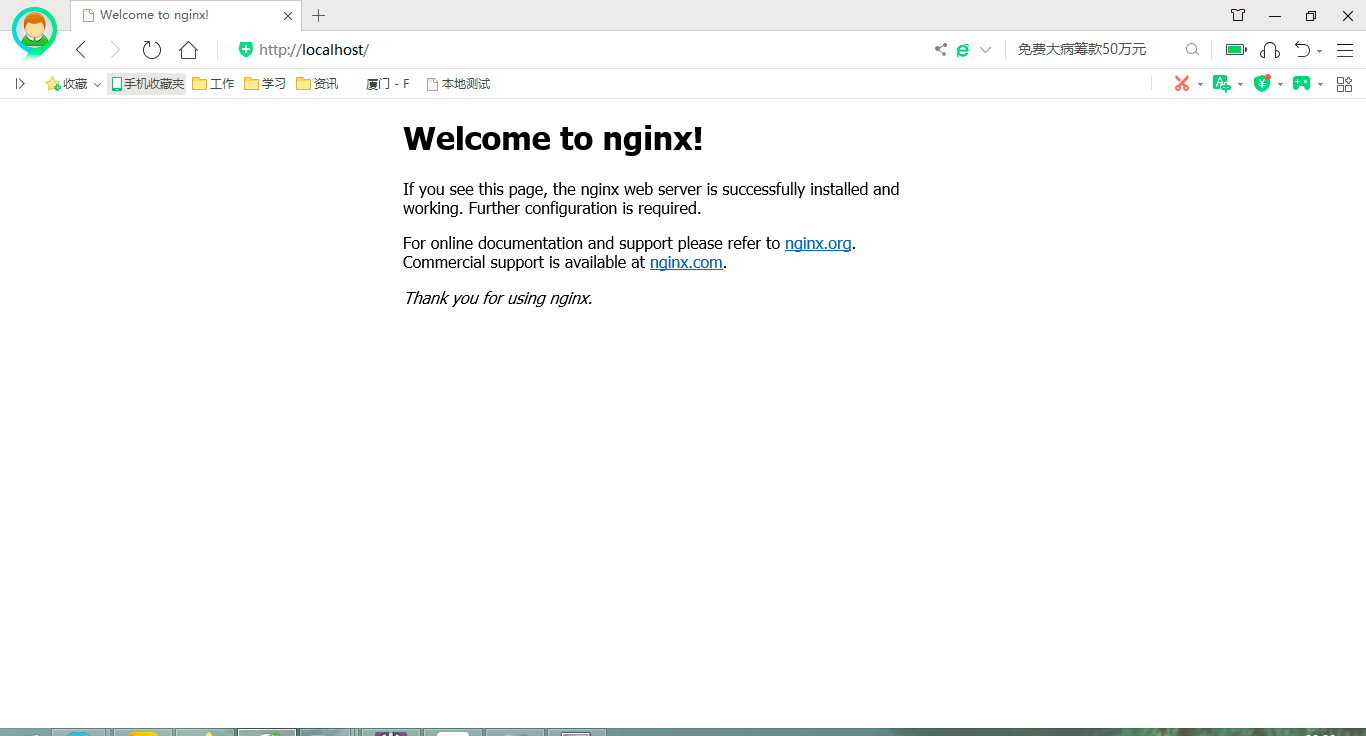
#### 2、关闭:
进入nginx安装目录下,敲击命令行:
```
// 快速停止
nginx -s quit
// 查看进程,确认是否关闭
tasklist /fi "imagename eq nginx.exe"
```
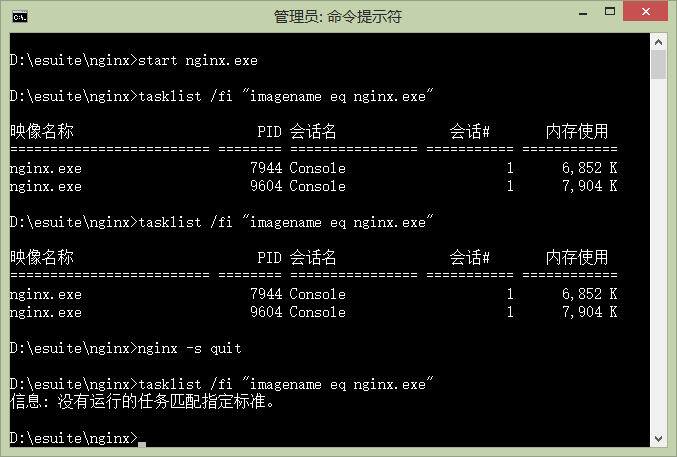
## 二、linux版运行
#### 1、启动及重新启动:
进入到安装目录的sbin子目录下:
```
// 启动:
./nginx
//重启
./nginx -s reload
// 查看进程,确认是否启动成功
ps -ef|grep nginx
```


#### 2、关闭:
进入nginx安装目录下,敲击命令行:
```
// 快速停止
./nginx -s stop
// 查看进程,确认是否关闭
ps -ef|grep nginx
```

- 前言
- 01、系统平台
- 系统管理
- 组织类型
- 单位管理
- 基本功能
- SAAS功能
- 组织管理
- 角色管理
- 人员管理
- 账号管理
- 账户体系
- 账号绑定
- 账号锁定
- 团队管理
- 模板管理
- 补丁管理
- 字段管理
- 静态字典
- 动态字典
- 系统配置
- 菜单配置
- 路由配置
- 编码规则
- 访问控制
- 系统参数
- 字典配置
- 参数定义
- 参数配置
- 属性定义
- 属性设置
- 树形定义
- 树形设置
- 系统监控
- 业务维护
- 工作监控
- 调度监控
- 导入监控
- 日志管理
- 在线监控
- 附件管理
- 附件监控
- 附件应用
- 附件授权
- 上传监控
- 字段监控
- 系统提醒
- 场景配置
- 事件监控
- 提醒记录
- 事件历史
- 日期设置
- 节假日期
- 工作时间
- 日历编制
- 工作日历
- 开放平台
- 微信应用
- 配置信息
- 更新菜单
- 钉钉应用
- 配置信息
- 开放服务
- 应用设置
- 服务管理
- 请求监控
- 请求跟踪
- 移动应用
- 发布管理
- 导航菜单
- 个人管理
- 个人资料
- 内部消息
- 短信中心
- 流程管理
- 流程定义
- 流程环节
- 处理人
- 流程提醒
- 流程签收
- 流程目录
- 流程微调
- 转移动作
- 定义校验
- 流程绑定
- 流程实体设定
- 单业务多流程
- 动态表单绑定
- 环节字段设定
- 转移路由设定
- 流程监控
- 流程催办
- 流程会话
- 流程启动
- 通用待办
- 流程驱动
- 通用已办
- 示范实例
- 流程启动
- 流程待办
- 流程已办
- 常见问题
- 表单管理
- 预留字段
- 字段定义
- 业务应用
- 动态辅表
- 辅表定义
- 辅表应用
- 辅表监控
- 动态主表
- 主表定义
- 业务定义
- 元数据
- 产生机制
- 应用场景
- 02、技术平台
- 重要组件
- 表单引擎
- 流程引擎
- 基础设施
- 系统安全
- 服务集成
- 核心组件
- 核心平台
- 调度容器
- 代码调试
- 相关配置
- 常见问题
- 多线程
- 工作容器
- 开放服务
- 富客户端
- 代理容器
- https
- SSLPinning
- 03、手机应用
- 参数配置
- 技术平台
- 功能设计
- 系统功能
- 应用升级
- 业务模块
- 04、微信应用
- 参数配置
- 多公众号
- 技术平台
- 业务功能
- 平台功能
- 微信客服
- 微信公号
- 05、开放服务
- 接入示例
- 实施方案
- nginx安装
- nginx配置
- nginx运行
- nginx限流
- 实现方案
- 业务操作
- 代码示意
- 06、常见问题
- 性能优化
- 启动优化
- 解决方案
- 实体操作冲突
- 算法说明
- 检验算法
- 注意事项
- 浏览器
- 插件
- 邮箱配置
- 系统维护
- 维护日志
- 维护脚本
- 开发环境
- 07、版权信息
- 平台版权
- 产品版权
- 后记
